Привет! Мы продолжаем разбирать операционную систему Windows 10! Сегодня вы узнаете как оптимизировать изображение на экране компьютера Windows 10. Всё очень просто и быстро! Смотрите далее!
Оптимизация изображения экрана Windows 10
Чтобы настроить параметры изображения, внизу экрана слева откройте меню «Пуск». В открывшемся окне, в списке всех приложений, внизу, откройте вкладку «Служебные Windows», затем в открывшемся списке нажмите на вкладку «Панель управления».
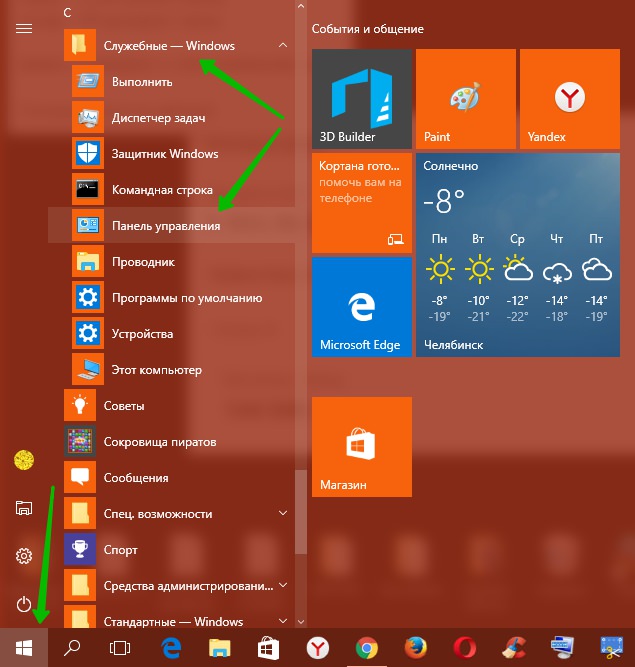
Далее, на странице «Панель управления», возле параметра «Специальные возможности», перейдите на вкладку «Оптимизация изображения на экране».
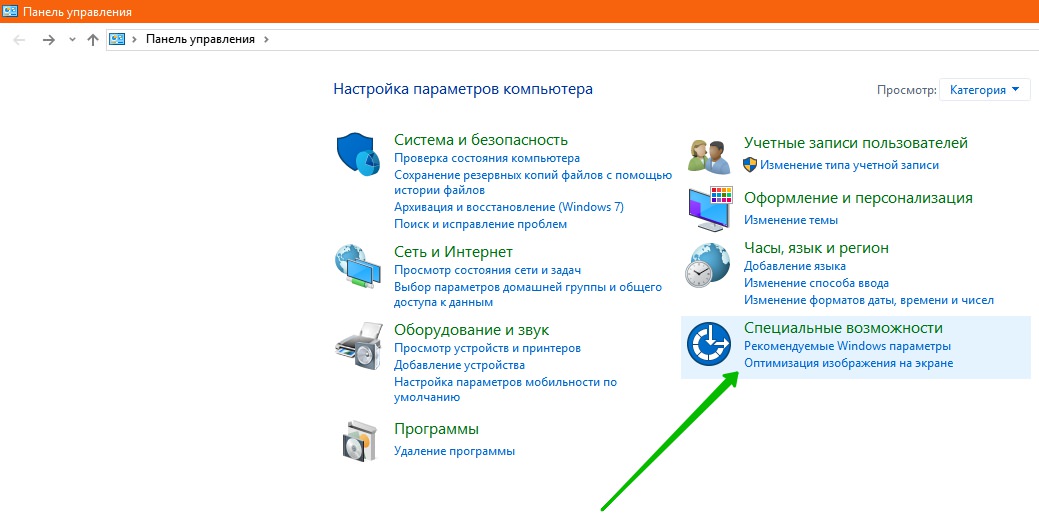
Далее, на странице «оптимизация изображения на экране» вы можете настроить параметры изображения и дополнительные параметры.
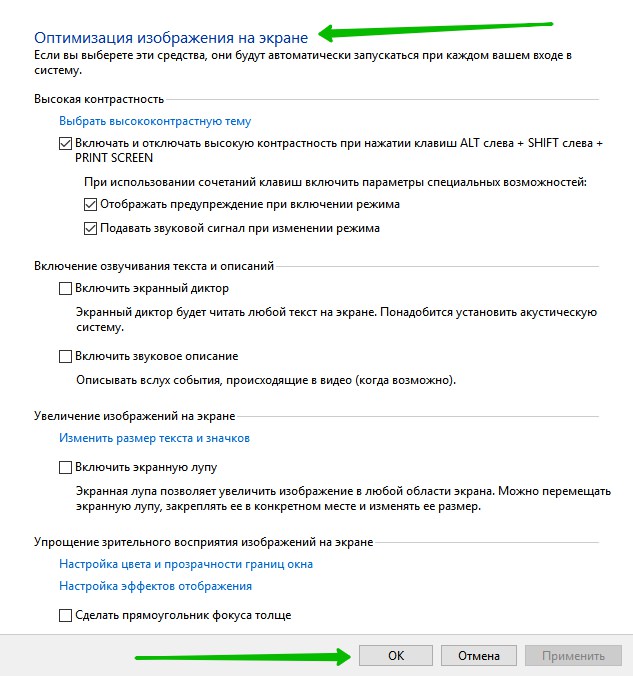
В настройках вы сможете:
— Включать и отключать высокую контрастность при нажатии клавиш ALT слева + SHIFT слева + PRINT SCREEN.
— При использовании сочетаний клавиш отображать предупреждение при использовании режима.
— Подавать звуковой сигнал при изменении режима.
— Включить экранную лупу.
— Упростить зрительное восприятие изображений на экране.
— Настроить цвета и прозрачность границ окна.
— Настройка эффектов отображения.
— Сделать прямоугольник фокуса толще.
— Задать толщину мерцающего курсора.
— Отключить всю излишнюю анимацию.
— Удалить фоновые изображения.
— Настройка внешнего вида и звуковых эффектов.
— Включить Java Access Bridge.
— В конце нажмите на кнопку — OK.
Как настроить экран на компьютере Windows 10





